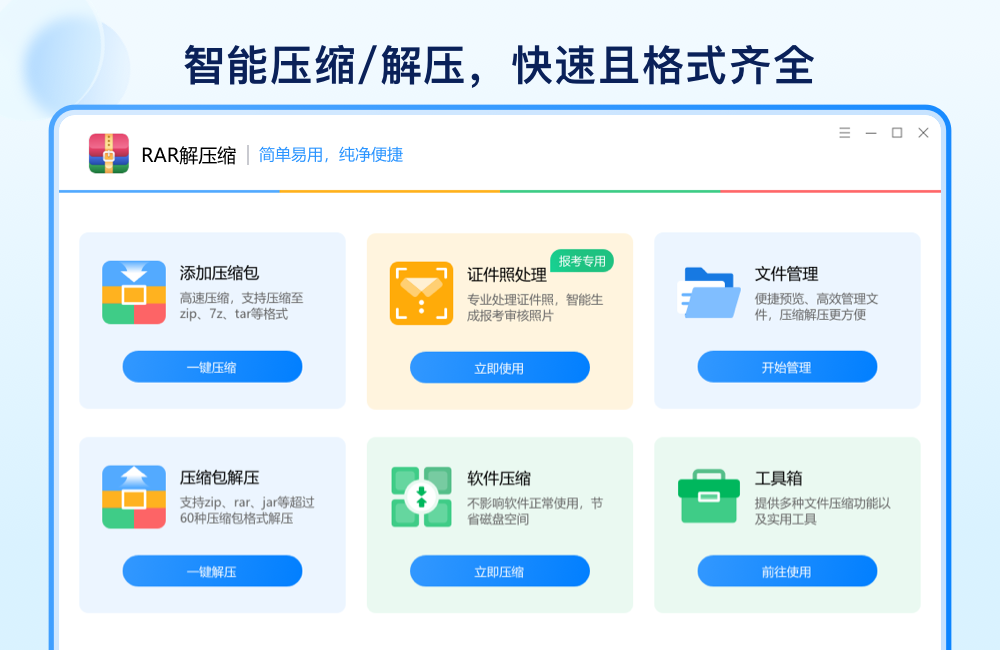相比普通压缩文件,WinRAR 自动解压文件(SFX 文件) 更加智能和便捷:用户无需额外安装解压软件,只需双击即可完成解压操作。对于需要分享给非专业用户的资料,或者需要快速分发的软件和文档,自解压文件无疑是最优选择。
本文将为您详细介绍 如何制作 WinRAR 自动解压文件,并从操作步骤、实际应用场景、优势特点以及常见问题进行全方位解析,帮助您高效掌握这一技能。
什么是 WinRAR 自动解压文件
WinRAR 自动解压文件,通常以 .exe 作为后缀,本质上是 在普通 RAR 压缩包的基础上添加了一个小型解压程序。这样,收件人即使电脑上没有安装 WinRAR,也能通过双击该文件完成解压。
这种文件的正式名称是 SFX(Self-Extracting Archive,自解压压缩包)。它不仅适合普通文件的分享,还常被用于:
- 软件分发(带有安装向导的压缩包);
- 公司内部的资料传递;
- 自动批量解压指定路径的文件。
有关 SFX 的更多技术说明,可参考 WinRAR 官方网站 和 WinRAR SFX 功能文档,获取权威的原始资料。
制作 WinRAR 自动解压文件的步骤
打开 WinRAR 并选择需要压缩的文件
在资源管理器中选中您需要打包的文件或文件夹,右键选择 “添加到压缩文件”,随后会进入 WinRAR 的压缩设置界面。
设置压缩格式和文件名
在弹出的设置窗口中:
- 压缩格式请选择 RAR;
- 输入合适的文件名,以便后续识别;
- 根据需要勾选“分卷压缩”或“压缩等级”。
启用自解压选项
在同一个窗口中,找到 “创建自解压格式压缩文件” 选项并勾选,这一步非常关键,它决定了文件能否生成 .exe 的自解压格式。
高级 SFX 设置(可选)
点击 “高级” → “自解压选项”,您可以进行更多自定义操作,例如:
- 指定解压后的默认路径;
- 设置自动运行的程序(如安装包的
setup.exe); - 添加解压说明或欢迎界面;
- 设置密码保护,增强文件安全性。
完成并生成自解压文件
点击“确定”后,WinRAR 会自动生成一个以 .exe 为后缀的自解压压缩包。此时,您可以直接将该文件发送给他人,对方无需安装 WinRAR 也能正常解压。
WinRAR 自动解压文件的实际应用
- 软件安装包
许多软件开发者会通过自解压文件分发安装程序,让用户只需双击运行,即可完成安装和解压流程。 - 公司内部文档分享
在企业办公场景中,IT 管理员可将多个部门文件打包成自解压包,减少用户端对压缩工具的依赖,提高工作效率。 - 跨平台传输
当接收方可能没有安装解压工具时,提供 WinRAR 自解压文件 可以确保文件无障碍访问。
使用 WinRAR 自解压文件的优势
- 无需额外软件:用户即使没有安装 WinRAR,也能轻松解压;
- 可自定义操作:支持路径预设、安装程序自动运行等功能;
- 兼容性强:广泛应用于 Windows 系统的文件传输;
- 安全性高:支持密码保护与加密,防止信息泄露。
如果您还希望提升文件解压速度,可以参考这篇优化技巧文章 如何提升 WinRAR 解压速度,从硬件、设置等多个维度进行优化。
常见问题解答
1. 制作的自解压文件过大怎么办?
您可以选择 分卷压缩 功能,将大文件分割成多个部分,便于传输。
2. 自解压文件能否加密?
可以。在设置中勾选“设置密码”,同时开启“加密文件名”选项,安全性更高。
3. 自解压文件是否支持多平台?
WinRAR 自解压文件目前主要适用于 Windows 系统,在 Linux 或 macOS 上需要额外兼容工具。
4. 如何确保自解压文件的稳定性?
建议始终使用最新版本的 WinRAR,您可以在 WinRAR 官方网站 获取最新版本下载与更新说明。
对于需要频繁使用压缩与解压缩工具的用户,建议访问 WinRAR 中文站,获取更专业的教程和使用技巧。
通过本文的介绍,相信您已经掌握了 如何制作 WinRAR 自动解压文件 的完整方法。从创建步骤到实际应用,再到优势与趋势,自解压文件不仅能大幅提高文件分享的效率,还能减少对接收方的技术要求。
无论是个人日常文件传输,还是企业级的软件分发,WinRAR 自解压文件都是一个兼顾 高效、安全、便捷 的理想解决方案。